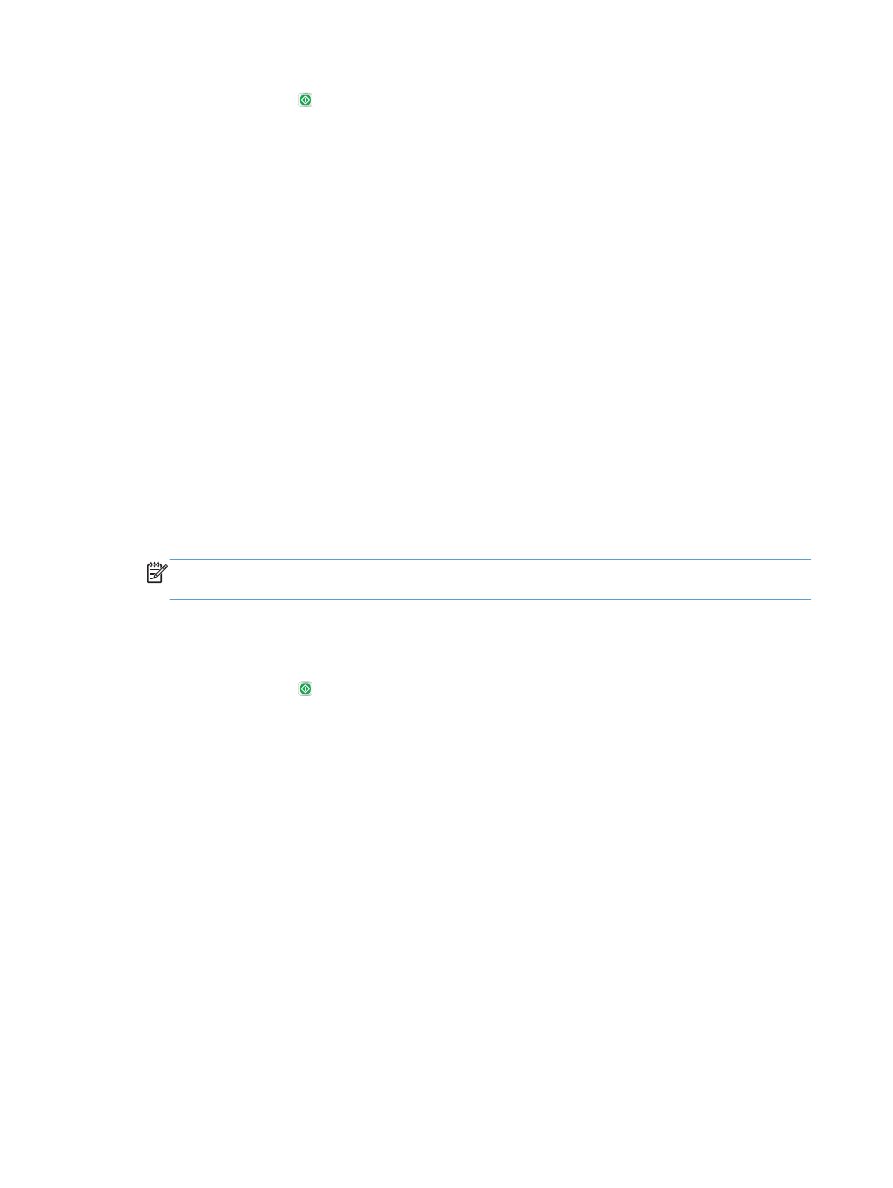
Blanco pagina's onderdrukken voor scannen
U kunt het apparaat instellen op het uitsluiten van blanco pagina's in het originele document van de
gescande afbeelding. Deze functie is handig wanneer u pagina's scant die dubbelzijdig bedrukt zijn,
zodat u blanco pagina's uit het document verwijdert. Het apparaat staat standaard ingesteld op het
toevoegen van alle pagina's van gescande afbeeldingen. Voer de volgende handelingen uit om blanco
pagina's te onderdrukken:
1.
Blader in het beginscherm van het bedieningspaneel naar de knop voor de scan-/verzendfunctie
die u wilt gebruiken en raak deze aan.
2.
Vul de velden op het eerste scherm in, afhankelijk van de functie die u gebruikt.
3.
Raak onderaan de pagina de knop
Meer opties
aan.
4.
Raak de knop
Lege pagina's overslaan
aan.
OPMERKING:
Indien de knop niet op de eerste pagina met opties verschijnt, raakt u opnieuw
de knop
Meer opties
aan.
5.
Selecteer de optie
Ingeschakeld
.
6.
Raak de knop
OK
aan om de wijzigingen op te slaan.
7.
Raak de knop Start aan om het scannen te starten.
140
Hoofdstuk 7 Scannen/verzenden
NLWW
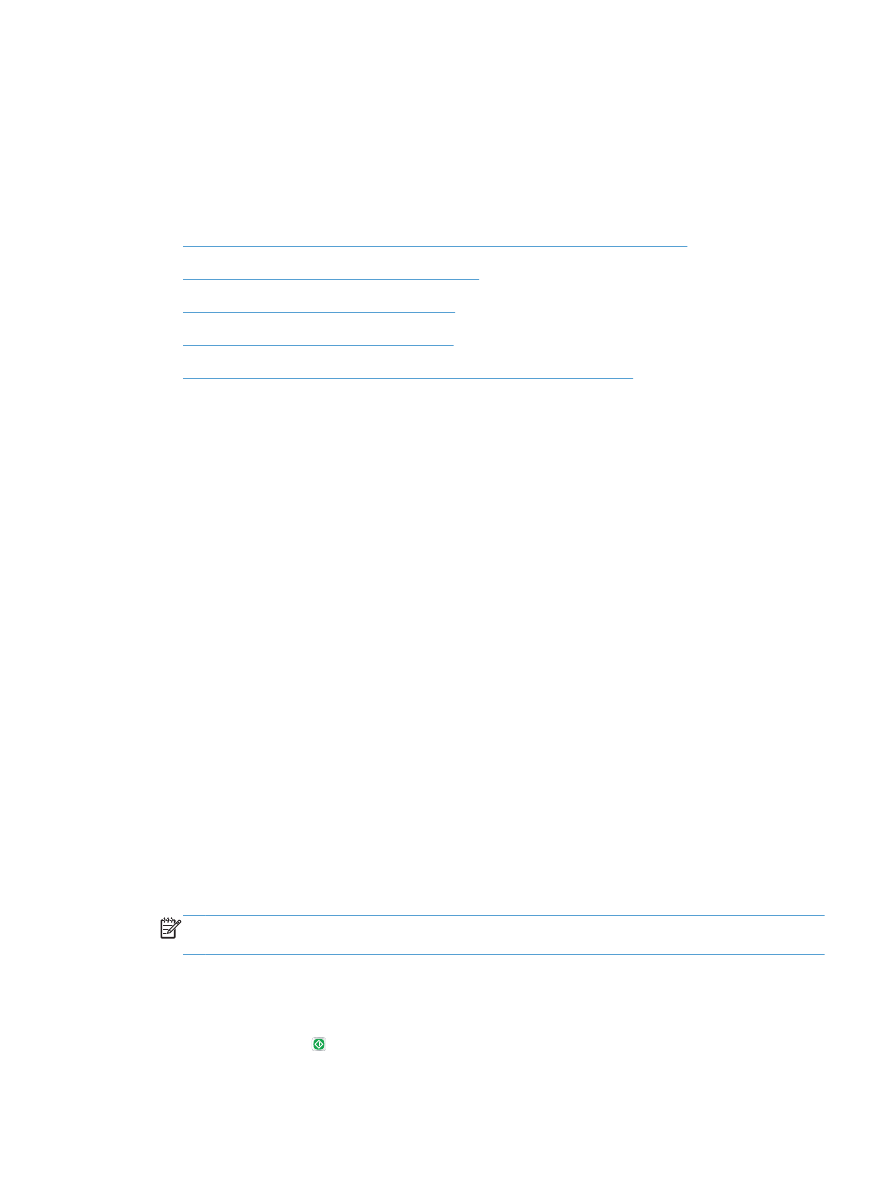
Geavanceerde beeldverwerkingsinstellingen
gebruiken voor scannen
Dit apparaat bevat naast de basisfuncties voor het verwerken van afbeeldingen ook technologie die het
gebruik van een aantal beeldverwerkingsinstellingen mogelijk maakt.
●
OCR-bestandstypes (Optical Character Recognition) selecteren om te scannen
●
Pagina's automatisch bijsnijden voor scannen
●
Automatische afdrukrichting voor scannen
●
Tint automatisch aanpassen voor scannen
●
Automatische detectie verkeerde invoer voor scannen (HP EveryPage)
Deze instellingen zijn beschikbaar voor de volgende functies onder Scannen/verzenden:
●
●
Opslaan naar netwerkmap
●
Opslaan in app.geheugen
(sommige instellingen zijn niet beschikbaar voor deze functie)
●
Opslaan op USB
●
Opslaan op SharePoint®
OCR-bestandstypes (Optical Character Recognition) selecteren om
te scannen
Bij het scannen van documenten kunt u verschillende bestandstypen selecteren voor het uiteindelijke
document. Naast een aantal standaardbestandstypen, heeft dit apparaat ook enkele opties voor OCR-
bestandstypen (Optical Character Recognition). OCR zet gescande afbeeldingen van gedrukte tekst om
naar doorzoekbare tekst die u kunt bewerken op een computer.
1.
Blader in het beginscherm van het bedieningspaneel naar de knop voor de scan-/verzendfunctie
die u wilt gebruiken en raak deze aan.
2.
Vul de velden op het eerste scherm in, afhankelijk van de functie die u gebruikt.
3.
Raak onderaan de pagina de knop
Meer opties
aan.
4.
Raak de knop
bestandstype document
aan.
OPMERKING:
Indien de knop niet op de eerste pagina met opties verschijnt, raakt u opnieuw
de knop
Meer opties
aan.
5.
Selecteer het bestandstype in de lijst met opties.
6.
Raak de knop
OK
aan om de wijzigingen op te slaan.
7.
Raak de knop Start aan om het scannen te starten.
NLWW